Mình sẽ thủ thuật này cho những ai muốn bảo vệ máy tính của mình khỏi người lạ. Biện pháp này áp dụng cho những máy tính chạy hệ điều hành Windows 10. Bạn sẽ phòng vệ được trước những người muốn dò mật khẩu khoá máy tính của bạn.
| Tham gia kênh Telegram của AnonyViet 👉 Link 👈 |
Việc nhập sai mật khẩu trên Windows 10
Mặc định thì Windows 10 không giới hạn số lần nhập sai mật khẩu mở khoá màn hình. Do đó, người ta sẽ có thể ngồi dò mật khẩu máy tính bạn bao nhiêu lần tuỳ thích. Nếu bạn muốn bảo mật hơn cho máy tính của mình thì hãy tham giải pháp trong bài viết này.
Chức năng này thực ra có sẵn trên Windows 10 nhưng chưa được kích hoạt. Nếu bạn kích hoạt nó thì máy tính của bạn sẽ trở nên an toàn hơn rất nhiều. Khi ai đó cố tình dò mật khẩu mở khoá màn hình máy tính của bạn thì chức năng này sẽ đưa máy tính vào trạng thái khoá hoàn toàn.
Dưới đây, mình chia sẽ cho bạn 2 cách làm để kích hoạt chức năng bảo mật này.
Cách 1 – Bảo mật tự khoá máy tính Windows 10 với PowerShell
Cách này chỉ áp dụng với những người sử dụng Windows 10 phiên bản Home mà thôi. Nếu bạn dùng phiên bản cao hơn thì tham khảo cách 2 bên dưới. Bây giờ, nhấn chuột phải vào biểu tượng Windows và chọn Windows PowerShell và chạy với quyền Administrator.

Gõ lệnh net accounts và ấn ENTER để chạy.
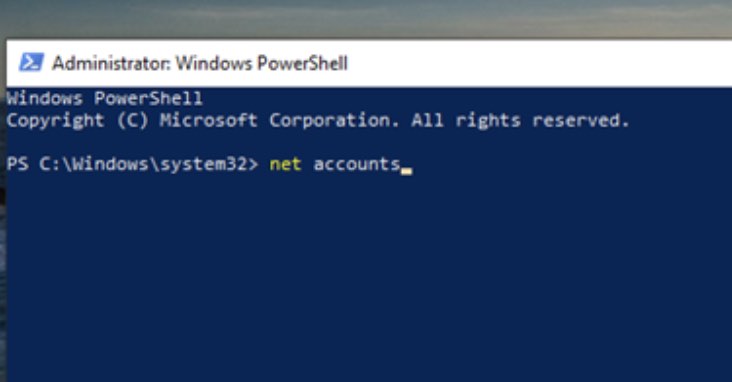
Theo mặc định Windows 10 sẽ không giới hạn số lần nhập sai mật khẩu khi mở khoá màn hình. Do đó ở dòng Lockout threshold bạn sẽ nhìn thấy chữ Never (nghĩa là không bao giờ bị giới hạn). Nên công việc của chúng ta bây giờ là thiết lập cho nó một giới hạn nhất định.
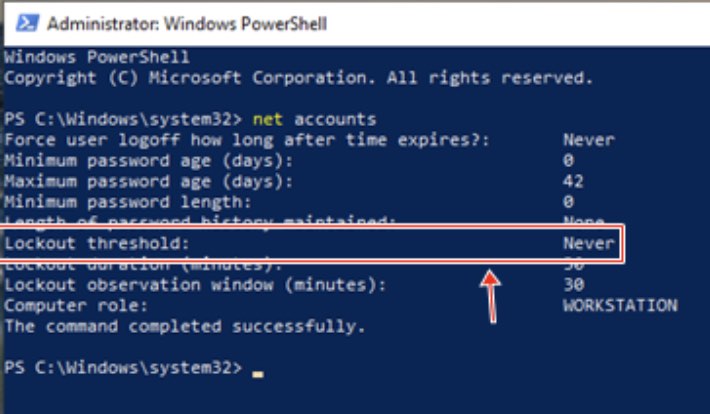
Bây giờ bạn hãy gõ lệnh net accounts /lockoutthreshold:số_lần_nhập_sai. Tuỳ ý đặc số lần có thể nhập sai mật khẩu mà bạn muốn. Ở đây mình sẽ đổi thành 5 lần nên mình sẽ nhập vào là net accounts /lockoutthreshold:5
Ấn ENTER để chạy lệnh và kết quả sẽ như hình dưới đây !!
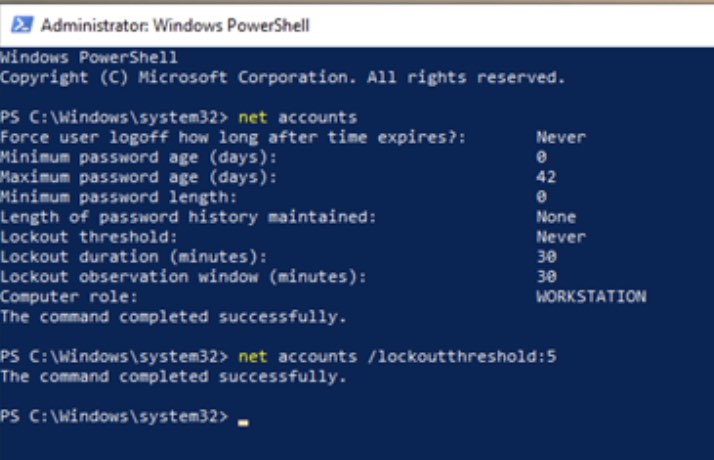
Sau khi chạy lệnh bạn sẽ nhìn thấy dòng thông báo là The command completed successfully. Nghĩa là đã thực hiện lệnh thành công. Tiếp tục, chúng ta sẽ thiết lập thời gian chạy để khoá máy bằng câu lệnh sau:
net accounts /lockoutduration:số_phút
Ví dụ ở đây mình muốn tự động khoá máy tính sau 60 phút khi nhập sai mật khẩu 5 lần thì mình sẽ gõ và chạy lệnh: net accounts /lockoutduration:60
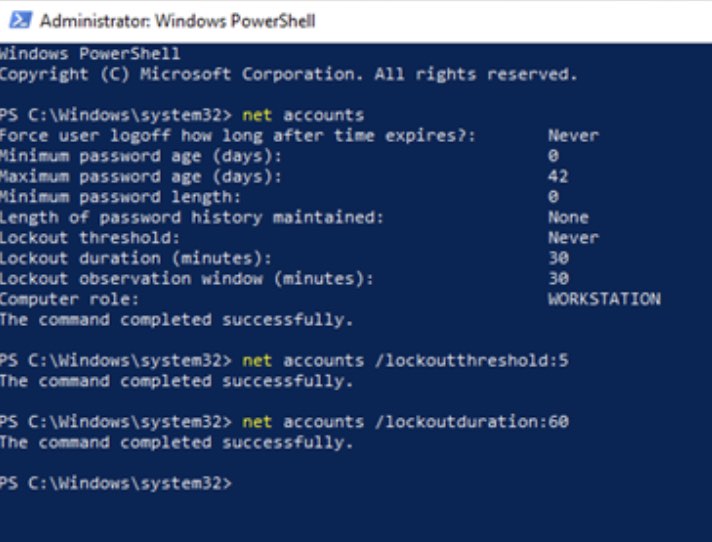
Tiếp theo cần thiết lập thời gian màn hình khoá xuất hiện trở lại. Nghĩa là sau khi tự động khoá máy tính thì sau khoảng thời gian thiết lập này, màn hình sẽ tự động mở lại. Để làm việc này, chúng ta dùng câu lệnh sau:
net accounts /lockoutwindow:số_phút
Thế chữ số phút trong câu lệnh thành số phút mà bạn muốn thiết lập (giống ví dụ ở trên).
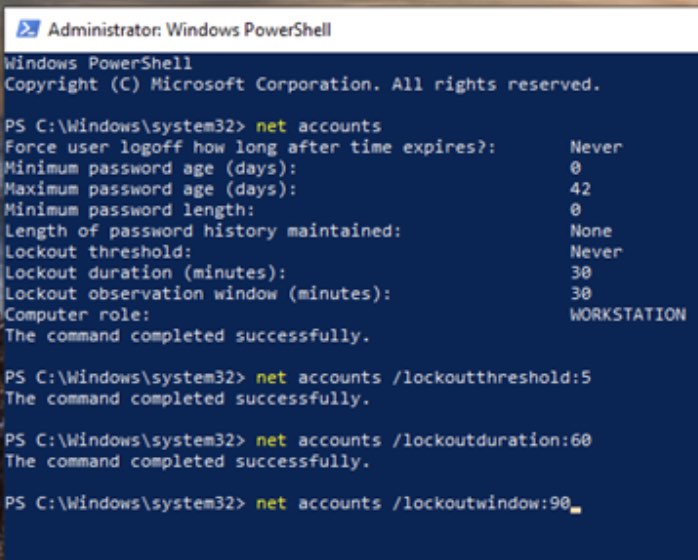
Cuối cùng gõ lệnh net accounts để kiểm tra lại lần nữa các thiết lập của bạn.
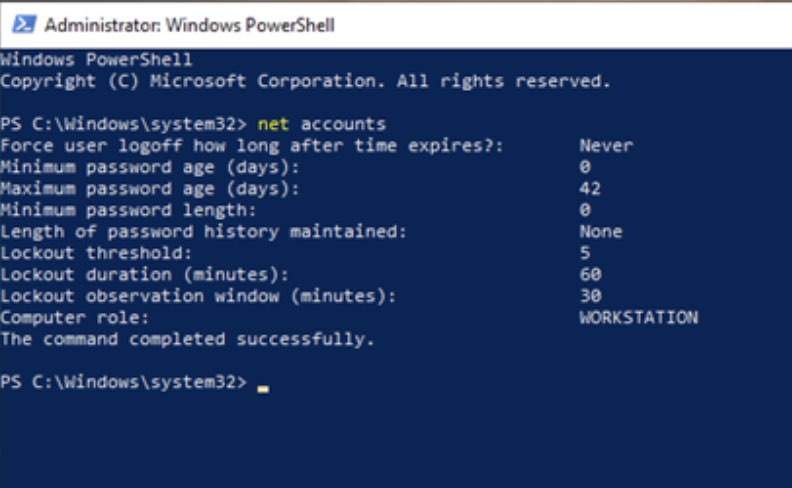
Nếu bạn muốn vô hiệu hoá tính năng này như mặc định ban đầu thì gõ lệnh: net accounts /lockoutthreshold:0
Cách 2 – Sử dụng Windows Local Group Policy Editor
Cách 01 chỉ áp dụng được cho Windows 10 Home mà thôi. Nếu bạn sử dụng Windows 10 Pro, Education, Enterprise… thì hãy thực hiện theo hướng dẫn này.
Hãy ấn tổ hợp phím Windows + S và gõ từ khoá gpedit.msc và ấn ENTER.
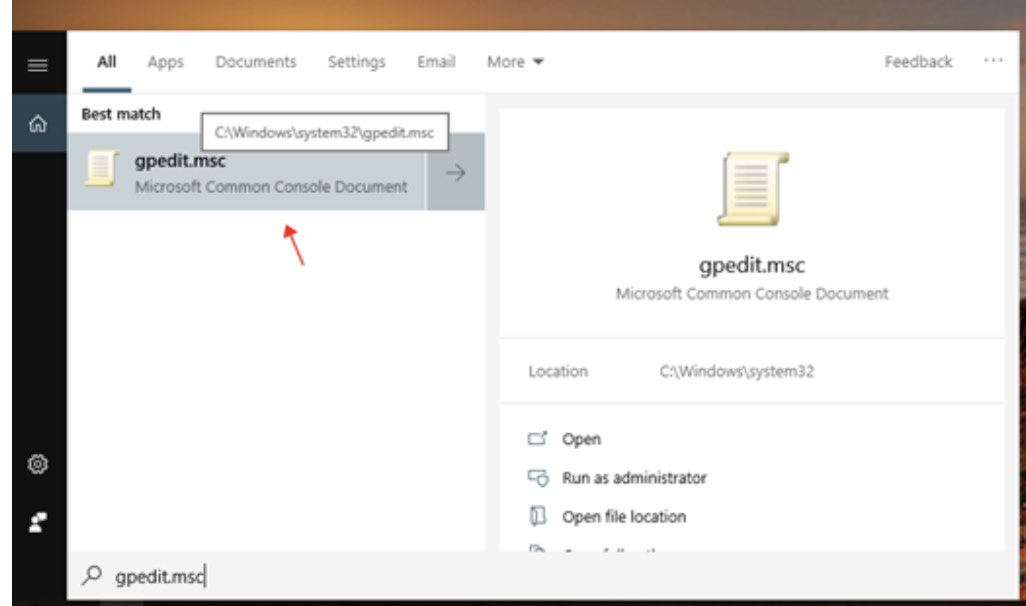
- Sau khi mở Windows Local Group Policy Editor lên thì bạn truy cập theo thứ tự đường dẫn sau:
- Computer Configuration > Windows Settings > Security Settings > Account Policies > Account Lockout Policy.
- Sau đó mở mục Account lockout threshol.
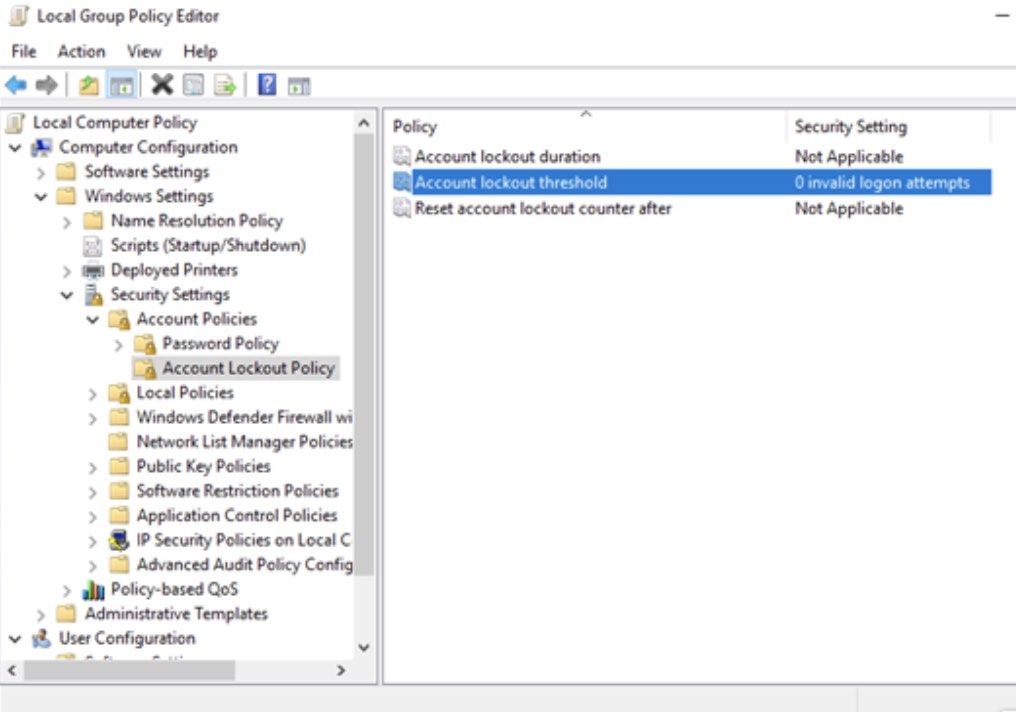
Tại cửa sổ Account Lockout Threshold bạn hãy nhập vào số lần cho phép nhập sai mật khẩu mà bạn muốn.
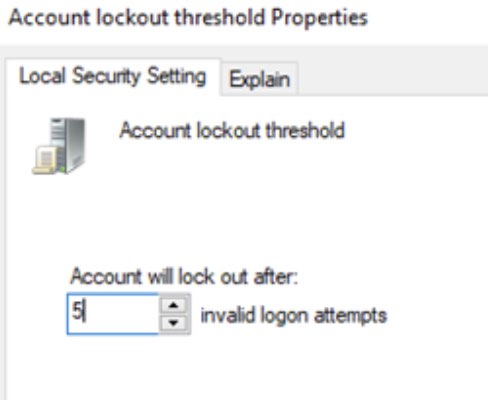
Trong ảnh này mình giới hạn là 5 lần.
Nhập xong thì ấn OK để lưu lại. Lúc này hộp thoại xác nhận sẽ xuất hiện kèm theo thiết lập thời gian tự động khoá máy tính và tự động mở khoá (mặc định là 30 phút cho cả hai). Bạn có thể tuỳ chỉnh lại nếu muốn.
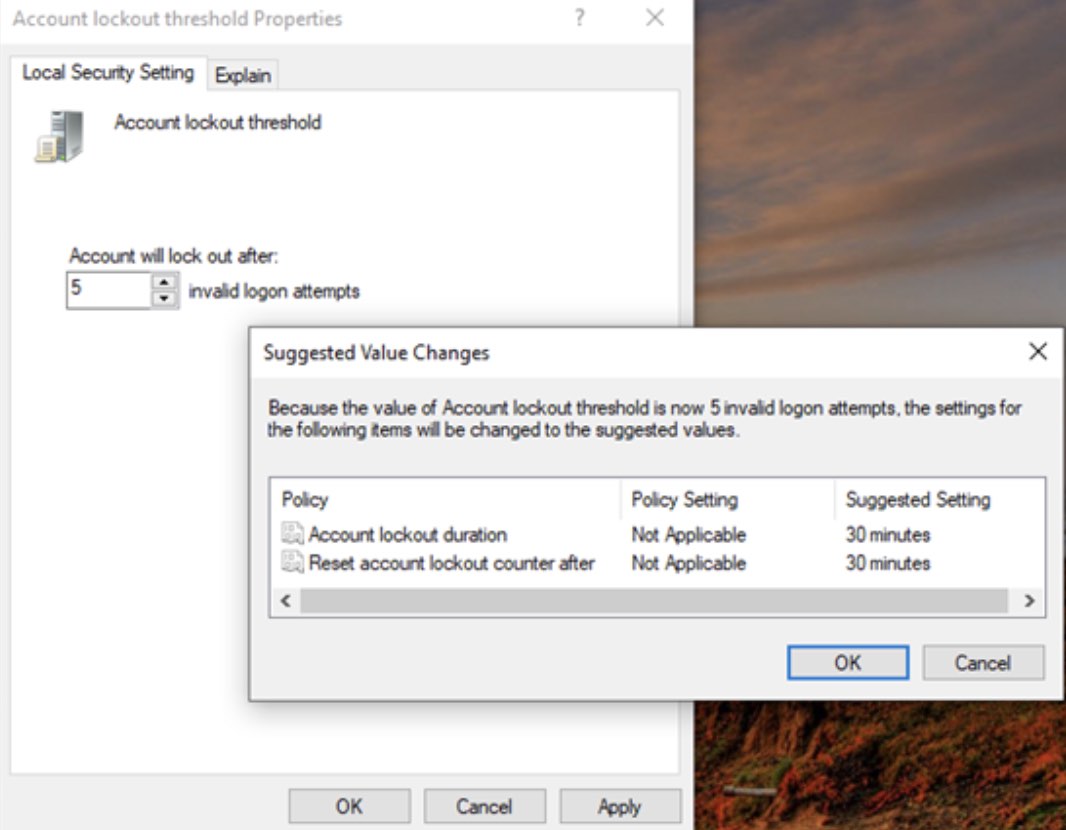
Nhấn OK để xác nhận thiết lập là hoàn tất. Nếu bạn muốn vô hiện hoá chức năng này thì chỉ cần thay đổi Account Lockout Threshold về 0 là được.

















rất hay, cám ơn ad nhiều!!